
Ce logiciel réparera les erreurs informatiques courantes, vous protégera contre la perte de fichiers, les logiciels malveillants, les pannes matérielles et optimisera votre PC pour des performances maximales. Résolvez les problèmes de PC et supprimez les virus maintenant en 3 étapes simples :
- Télécharger l'outil de réparation de PC Restoro qui vient avec des technologies brevetées (brevet disponible ici).
- Cliquez sur Lancer l'analyse pour trouver des problèmes Windows qui pourraient causer des problèmes de PC.
- Cliquez sur Tout réparer pour résoudre les problèmes affectant la sécurité et les performances de votre ordinateur
- Restoro a été téléchargé par 0 lecteurs ce mois-ci.
Si ton projecteur n'affiche rien après une panne de courant ou un redémarrage normal, cela peut être dû à de nombreuses raisons. La plupart du temps, le problème peut être lié au projecteur et à la connexion de l'appareil source, cependant, la raison peut être davantage rapportée par les utilisateurs du forum de la communauté Reddit.
Nous vous apportons une liste de dépannage détaillée pour vous aider à résoudre ce problème en conséquence. Vérifiez-les ci-dessous.
L'écran du projecteur ne remonte pas après un redémarrage/une panne de courant
1. Dépannage de la connexion du projecteur

- Assurez-vous que le couvercle de l'objectif du projecteur est complètement ouvert. C'est un problème très évident mais le plus courant.
- Si la télécommande du projecteur a un bouton A/V Mute, vérifiez si l'image et la vidéo sont coupées. Appuyez sur le bouton Muet et vérifiez à nouveau.
- Vérifiez si votre ordinateur est en mode veille ou veille. Vous pouvez également modifier le cycle du mode veille de votre PC s'il se met en veille même lorsque le projecteur est allumé.
- Vérifiez à nouveau les câbles et assurez-vous qu'ils sont fermement connectés et que le projecteur et le périphérique source connecté (votre ordinateur) sont sous tension.
- Appuyez sur le bouton Menu du projecteur et vérifiez si le menu apparaît. Si le menu apparaît, le problème peut provenir de l'appareil source.
- Ajustez les paramètres de luminosité ou sélectionnez le paramètre Consommation d'énergie normale pour vérifier si le mode d'économie d'énergie est à l'origine du problème.
- Vérifiez les paramètres du menu Signal pour vous assurer que la configuration est correcte pour la source vidéo actuelle.
- Assurez-vous que le messages est réglé sur Au dans le Affichage Les paramètres.
- Assurez-vous que le projecteur est déverrouillé en appuyant sur le bouton.
- Essayez de désactiver Windows DirectX si l'application sur le périphérique source utilise DirectX.
- Essayez de réinitialiser les paramètres du projecteur aux valeurs d'usine par défaut à l'aide du menu Réinitialiser.
Besoin de plus d'idées sur la façon de réparer l'écran du projecteur? Consultez ce guide.
2. Vérifiez la lampe

- Le rétroprojecteur et le projecteur numérique nécessitent une lampe pour créer une image à afficher.
- Il est important de nettoyer régulièrement l'ampoule/la lampe du projecteur pour garder la projection propre. Cependant, si le projecteur a terminé ses heures de projection réclamées, vous devrez peut-être remplacer la lampe pour continuer à utiliser le projecteur.
- Vérifiez les LED sur le projecteur pour l'avertissement d'état de la lampe, pour voir si l'ampoule doit être remplacée.
3. Vérifiez la résolution de l'écran du projecteur/source
- Sur votre appareil source (ordinateur), assurez-vous que la résolution de l'écran est définie sur ce qui est pris en charge par le projecteur.
- Cliquer sur Démarrer et sélectionnez Paramètres.
- Aller à Système > Affichage.
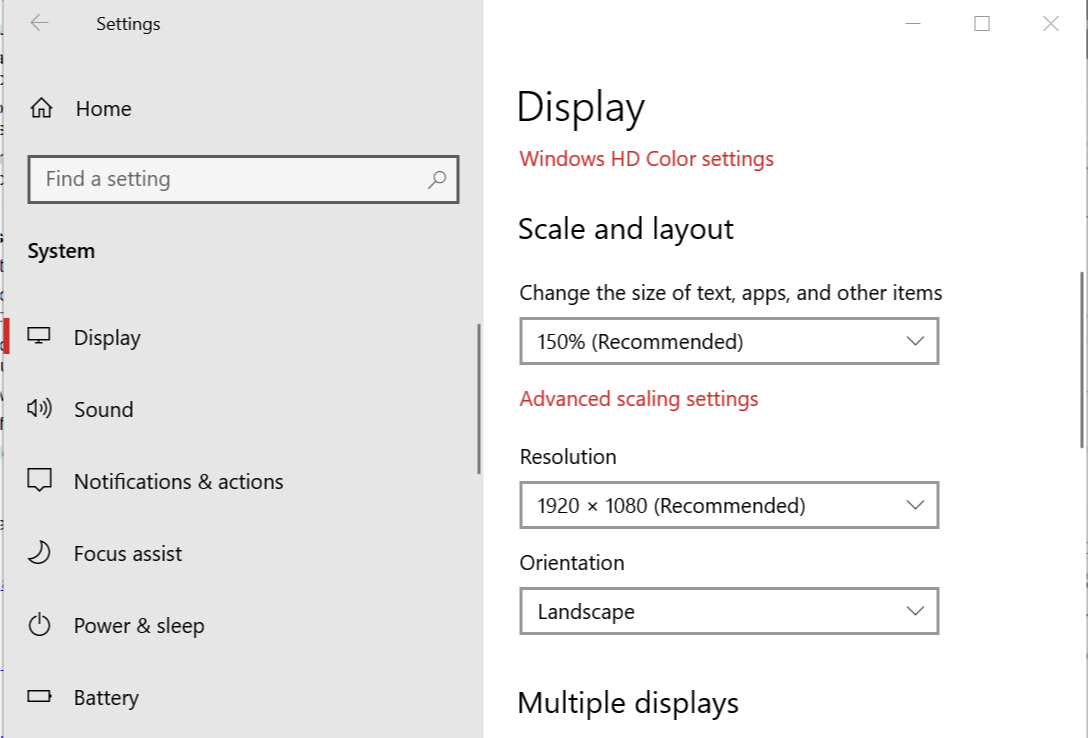
- En dessous de "Écran et mise en page", réglez la résolution de l'écran sur la résolution native de votre projecteur.
- Modifiez à nouveau la résolution de l'écran si nécessaire.
HISTOIRES CONNEXES QUE VOUS POURRIEZ AIMER :
- Correction: l'affichage ne fonctionne pas après la mise à jour d'avril de Windows 10
- Résolu: impossible d'afficher sur un projecteur VGA sous Windows 10
- L'erreur « Affichage non compatible » empêche Windows 10
 Vous avez toujours des problèmes ?Corrigez-les avec cet outil :
Vous avez toujours des problèmes ?Corrigez-les avec cet outil :
- Téléchargez cet outil de réparation de PC noté Excellent sur TrustPilot.com (le téléchargement commence sur cette page).
- Cliquez sur Lancer l'analyse pour trouver des problèmes Windows qui pourraient causer des problèmes de PC.
- Cliquez sur Tout réparer pour résoudre les problèmes avec les technologies brevetées (Réduction exclusive pour nos lecteurs).
Restoro a été téléchargé par 0 lecteurs ce mois-ci.


